
独学、スタート。
2024.05.09.
今日はもう5月23日なわけで。
記した日付が間違っているのではなくて。
…寝落ちしてしまいまして。
初回の投稿ができずに下書きに保存されたまま
今日を迎えたわけで。
いつだって睡魔に勝てない私なのである。
(聞き飽きてる人もいると思う…ごめんなさい。)
5月9日に独学をスタートさせてから、
大体週1のペースで独学をしているのだけれど。(少なっ)
仕事とプライベートの境界線みたいなところで
少しバタバタしてしまって。
こんなに毎日悩み続けて、
頭も心もヘトヘトに疲れることってあるんだなと。
ひとまず解決したので、
気持ちを切り替えて勉強に勤しもうと思うわけで。
ここからは、5月9日の学習内容を振り返っていこうと思う。
(すぐ忘れてしまう未来の自分のために)
【DRILL_01】#基本の図形で家の絵を描く
スクールでイラレは扱っていたけれど。
基本操作が出来なさすぎて、
いつも迷子状態。
(ここはどこ~ わたしはだぁれ~ )
この状態から早く脱したい。
まずね、初心者すぎて
自由変形ツール・遠近変形ツールってなんやねん!どこにあるねん!
というお話からでして。
私とおんなじ仲間発見。こういうの見ると地味に安心する。笑
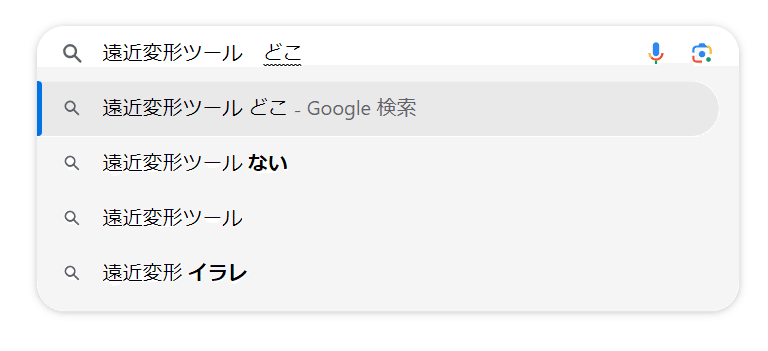
◆自由変形ツール:自由変形ツールを使用して、オブジェクトを回転、拡大・縮小、傾斜、変形させることができます。
ふむふむ。
◆自由変形:バウンディングボックス上の点をドラッグして、オブジェクトを変形させます。
◆遠近変形:オブジェクトのコーナーハンドルをドラッグして、角度を維持しながらサイズを変更し、遠近感を表現します。
◆パスの自由変形:オブジェクトのコーナーハンドルをドラッグして、サイズと角度の両方を変更します。
◆固定:このオプションは、自由変形とパスの自由変形を使用して、オブジェクトを比例的に拡大・縮小するときにこのオプションを選択します。
とのこと。
文面だけ見てもようわからんよね。
考えることを放棄するのって結構簡単よね。(こら)
きっと要約するとこういうこと。
★オブジェクトを自由に変形させたいときは、自由変形ツールを使うべし!
ってことですな。(原点回帰)
イラレのドリルでは、家の絵を描く過程で、
家の影を台形にする工程が学べます。
長方形ツールで長方形を描いてから、
自由変形ツール→遠近変形ツールを選択し、
四角形の角をドラッグすると台形状に変形できます。
いやだから待って。
自由変形ツールはどこやねんて。

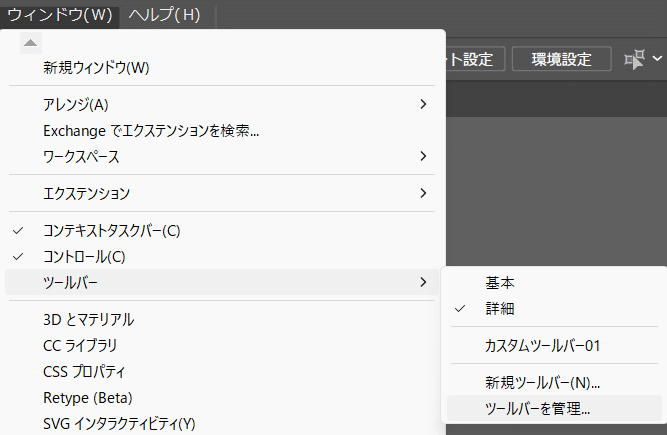

そんなわけで。
家の絵が描けましたとさ。
めでたしめでたし。
きっと初心者なら通る道。
誰かの役に立てることを願って、ここに記しておきます。
出来上がった作品を載せたかったけれど、
さすがに書籍の内容を垂れ流しにするわけにはいかないので。
素敵な家のイラストを載せておこうかしら。
いつかこんな素敵な絵が、イラレで描けるようになっていますように!!

#かなえたい夢
#Webデザイナー #Webデザイン #クリエイター #Webデザイン勉強中
#デザイン #デザイナー
#illustrator #イラストレーター #イラレ #イラレのドリル
#デザイン独学 #デザイン勉強 #独学 #勉強
#転職 #仕事 #自分 #記録
この記事が気に入ったらサポートをしてみませんか?
